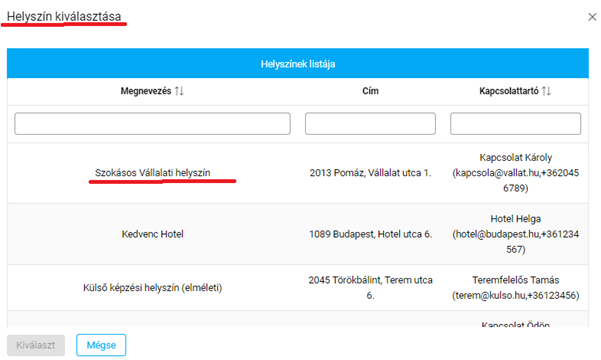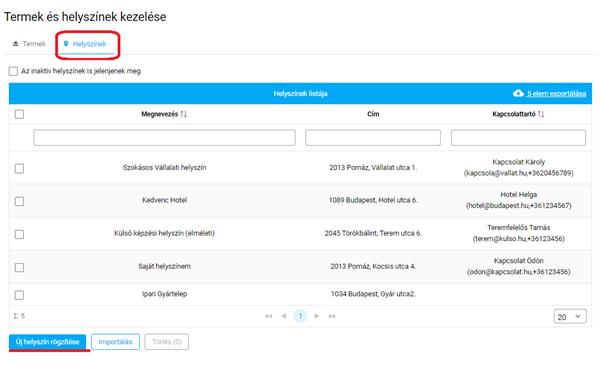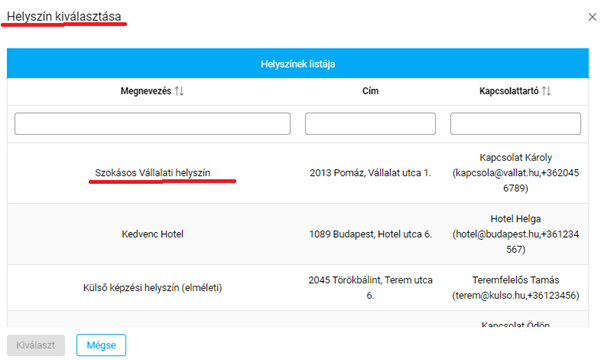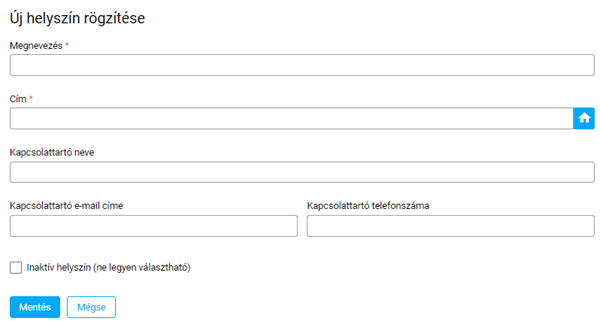| Figyelem | ||||
|---|---|---|---|---|
| ||||
Ez a funkció csak az f-KRÉTA PRO változatban érhető el! |
A PRO csomag felhasználói erre a menüpontra kattintva érik el a termek és képzési helyszínek rögzítésére alkalmas felületeket, és listákat. (14. ábra: Termek és helyszínek kezelése). A képzések során felhasznált termeket – ide tartoznak a gyakorlati oktatás műhelyei, de akár a „virtuális osztálytermek” is – helyszínekhez kapcsoltan lehet rögzíteni az alkalmazásban.
Termek és helyszínek adatai (PRO)
A „Termek, helyszínek kezelése” menüpontra kattintva a Termek listájához jut a felhasználó. Innen tovább léphet a „Helyszínek” almenüpontra kattintva a helyszínek listájára. Termeket csak helyszínhez kapcsolódóan rögzíthet a felnőttképző. (66. ábra: Termek listája – „Helyszínek” almenüponttal).
Helyszínek lehetnek címmel és lokációval rendelkező helyszínek – pl. egy hotel, egy munkáltató székhelye, vagy telephelye, ahol termeket veszünk igénybe, és virtuális, online termek- mint például a Teams, Webex, vagy Google Meet alkalmazás virtuális termei.
Termek listája
A termek listájában megjelenítésre kerül a legtöbb adat, amelyet az adott termekhez kapcsolódóan a felnőttképző rögzített, beleértve a partnerek kezelésénél bemutatott módon elérhető megjegyzéseket, és a termekre elhelyezett címkéket.
Annak érdekében, hogy a termek és helyszínek közötti keresést megkönnyítse az alkalmazás, a lista felett összetett keresést/szűrést lehetővé tevő kereső mezők találhatók. Itt a település kiválasztása után válik aktívvá a helyszínek szűrésére alkalmas mező. Ezzel a funkcionalitással az egy településen található helyszínek, és termek közül választhatja ki a szervező a képzés szempontjából optimális termet.
A lista felett beállított szűrőfeltételekkel megszűrt terem listában tovább kereshet a felhasználó a lista fejlécében elhelyezett kereső dobozok, szűrési lehetőségek segítségével, amelyeket egyébként a lista felett elhelyezett szűrési, keresési lehetőségek nélkül is használhat. (66. ábra).
A termek listájában szereplő termeket tudja a felnőttképző képzési programokhoz potenciális teremként, és képzésekhez teremként hozzárendelni, illetve ezekre a termekre tud partnereivel a „Szerződések kezelése” menüpont alatt szerződést létrehozni.
A lista alatt elhelyezkedő „Új terem rögzítése” gombra kattintva indítható el egy terem rögzítése.
Ugyanitt található a termek importálását biztosító gomb, amely lehetővé teszi excell táblából nagy számú terem kötegelt feltöltését.
Új terem rögzítése
Az új terem rögzítése során kötelező megadni:
- a terem megnevezését – pl. gépipari tanműhely/műhely;
- a terem jellegét – pl. tanműhely;
- a helyszínt, amihez a terem kapcsolódik, ahol található;
Továbbá rögzíteni lehet a teremhez kapcsolódó további adatokat:
- Alapterület m2-ben megadva;
- Befogadóképesség főben megadva;
- Megjegyzés – a szervezés szempontjából bármilyen szabadszövegesen rögzíthető információ;
- Címkék – a termekre, helyszínekre kialakított címkefelhőből.
Amennyiben a terem adatlapján bejelöli a szervező, hogy a terem „inaktív (ne legyen választható)”, akkor alaphelyzetben nem jelenik meg a rögzített terem a termek listájában.
Terem jellegének megadása
A terem jellegét legördülő listából választhatja ki a szervező. Egy jelleg választható. Amennyiben nem talál megfelelő teremjelleget, akkor a „Beállítások” menüpont „Adatszótárok” almenüjére kattintva, kiválaszthatja a „Terem jellegek” listát, és itt további jellegeket rögzíthet az „Új adatszótár elemek rögzítése” gombra kattintva. A termeknél csak a „Terem jellegek” lista „Választható” oszlopában kipipált jellegek választhatók.
A termet a terem adatlapja „Helyszín” mezőjének a mező jobb oldalán elhelyezett kereső ikonjára kattintva megjelenő előugró ablakban megjelenő helyszín listából választhat a felhasználó. Amennyiben még nem hozta létre a helyszínt, akkor azt rögzítenie kell!
Terem helyszínhez rendelése
A termet a terem adatlapja „Helyszín” mezőjének a mező jobb oldalán elhelyezett kereső ikonjára kattintva megjelenő előugró ablakban megjelenő helyszín listából választhat a felhasználó. Amennyiben még nem hozta létre a helyszínt, akkor azt rögzítenie kell
Új helyszín rögzítése
Új helyszínt a felhasználó a „Termek, helyszínek kezelése” menüpont „Helyszínek” almenüjére kattintva megjelenő helyszín lista alatt elhelyezett „Új helyszín rögzítése” gombra kattintva rögzíthet. Ugyanitt található a helyszínek importálását biztosító gomb, amely lehetővé teszi excell táblából nagy számú helyszín kötegelt feltöltését.
Helyszín adatai
A helyszín adatainak rögzítése során kötelező megadni:
- A helyszín megnevezését – pl. Napsugár Hotel;
- A helyszín címét – kivétel online helyszín;
Megadható továbbá:
- A kapcsolattartó neve;
- Email címe és telefonszáma.